我们在处理word文档时,好不容易给数字加上了圈圈的效果,发现很难看,数字不居中,带圈数字里的数字位置有时靠近圆圈的底部,此时需要圆圈中的数字位置加以调整以达到美观的效果。那么,Word文档中带圈数字不居中如何调整呢?下面将为大家详细介绍解决办法。
应用场景
在使用Word文档的过程中,我们有时会需要插入带圈字符,但是有的朋友可能会遇到这样的问题:插入带圈字符后,阿拉伯数字不在圆圈的正中间(参见下图),遇到这种情况该怎么办呢?
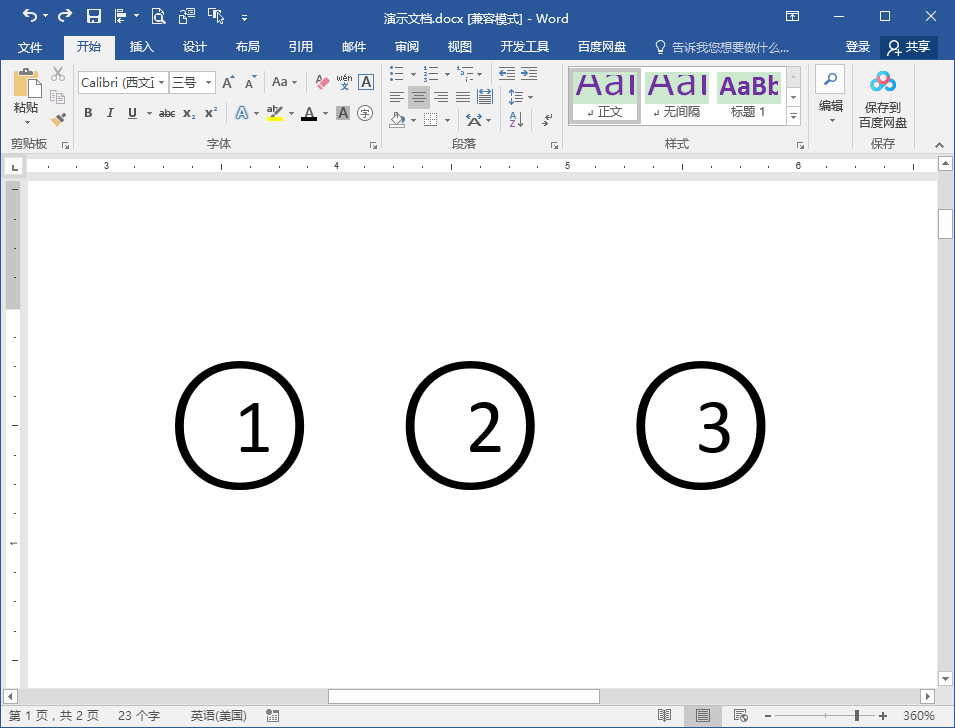
解决办法
1. 选中带圈字符,在“开始”选项卡“字体”功能组中单击右下角的对话框启动器按钮。
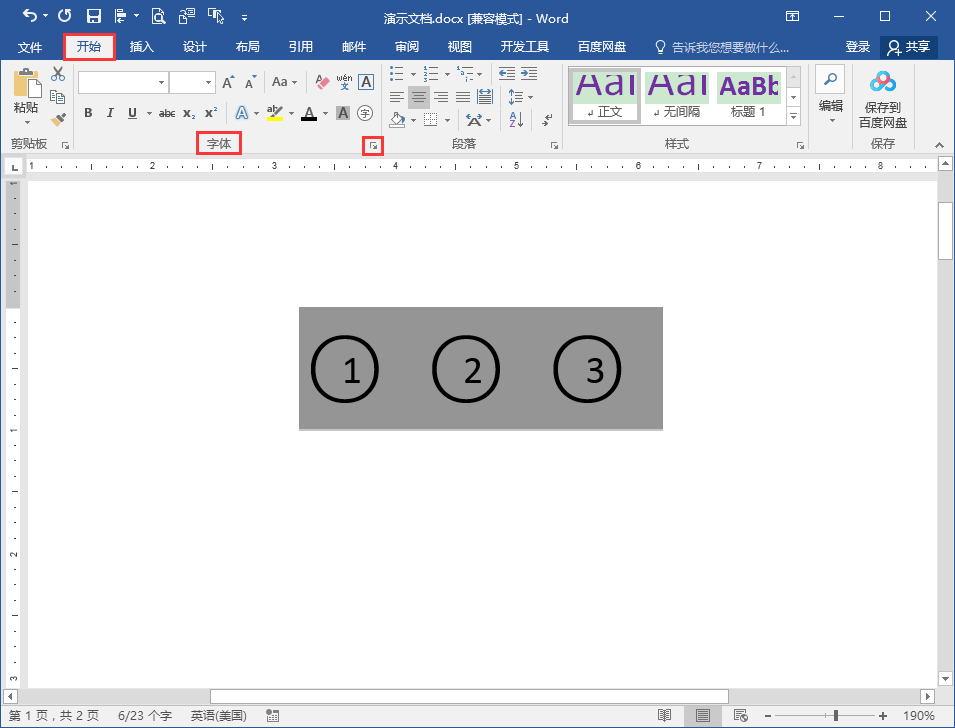
2.在打开的“字体”对话框中切换到“高级”选项卡,在“字符间距”下面对“间距”进行调整,将“加宽”改为“标准”,最后单击“确定”按钮。
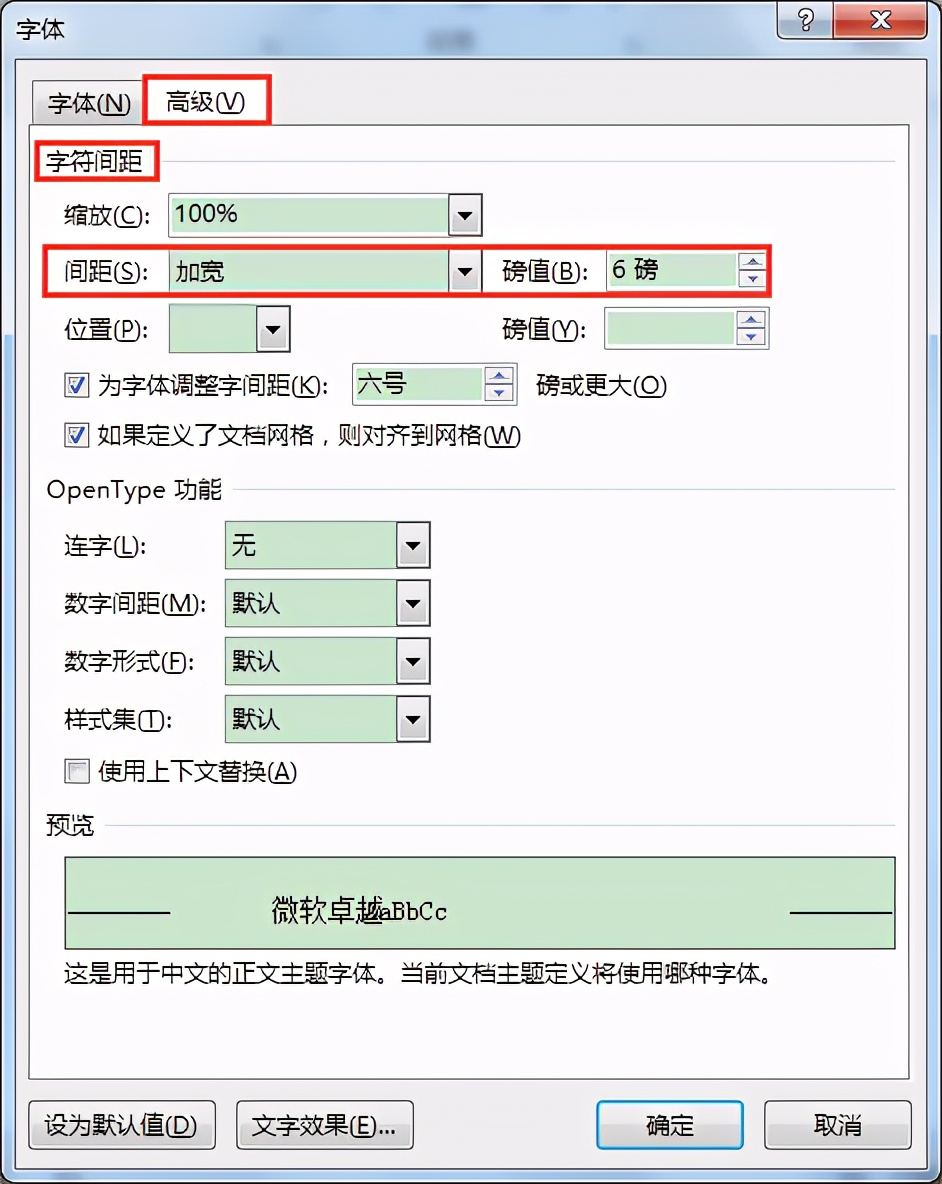
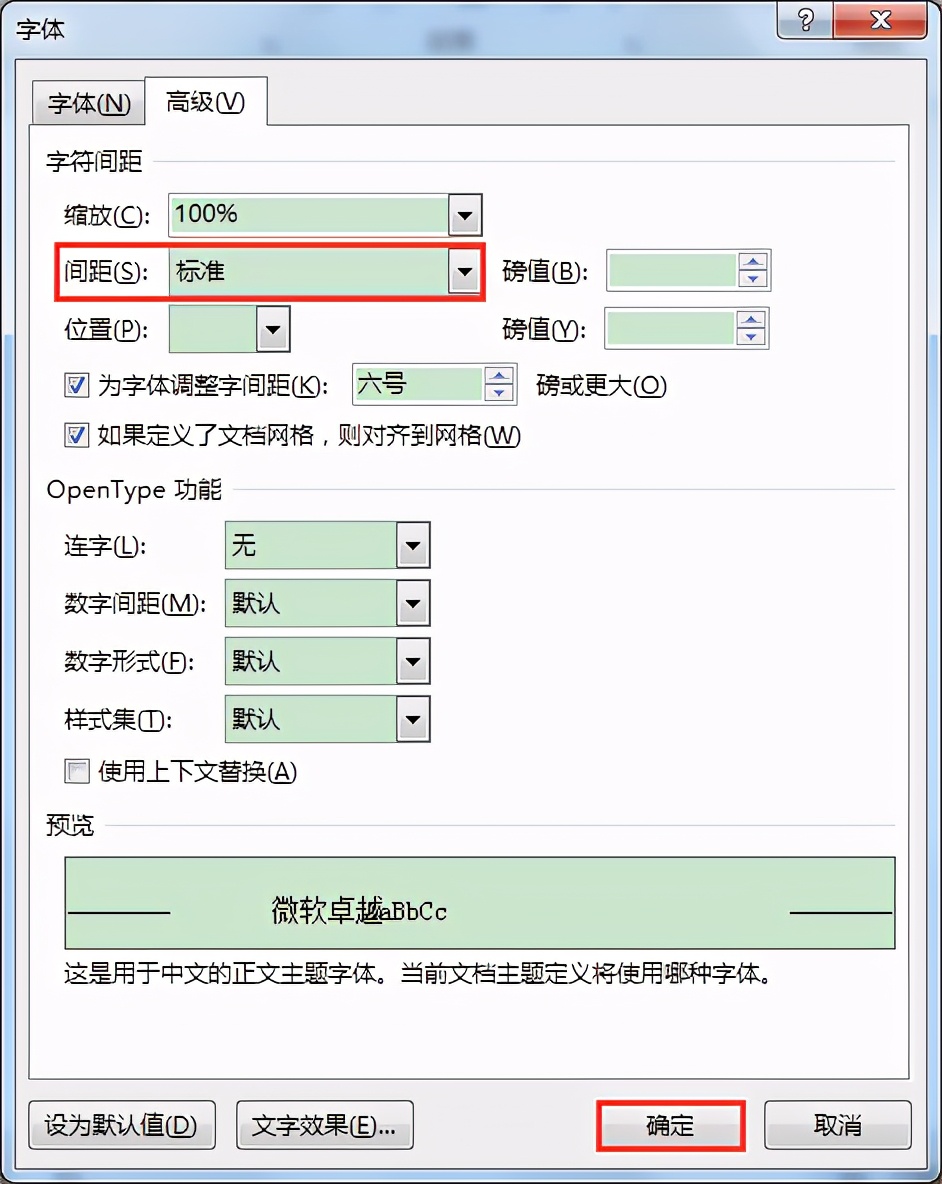
3.返回文档,可见阿拉伯数字已经在圆圈中心显示。
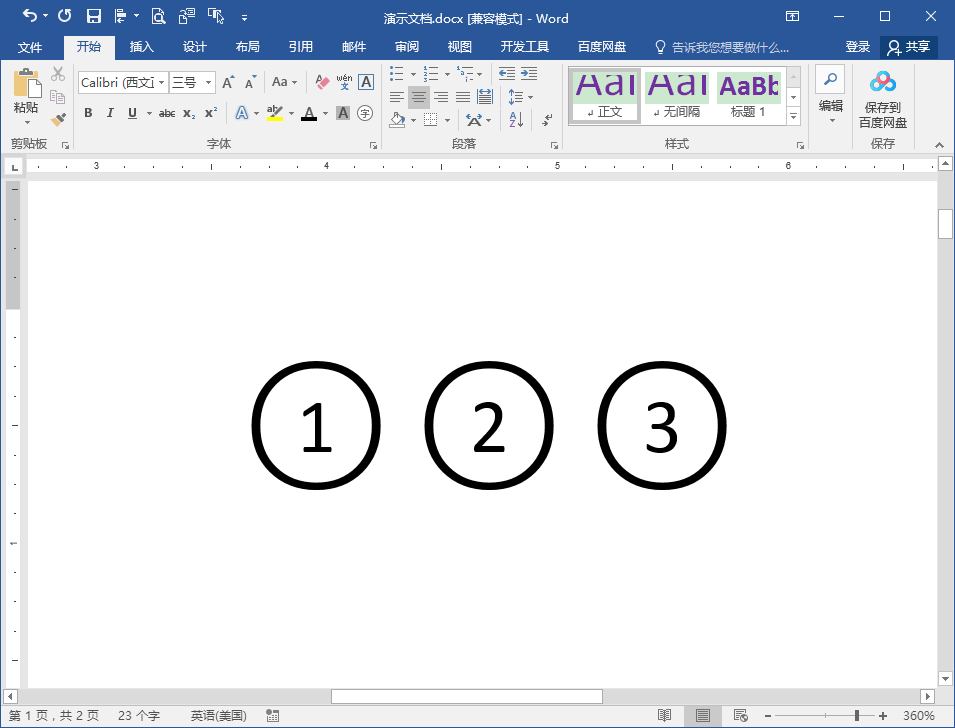
关于Word文档中带圈数字不居中如何调整的相关内容就为大家介绍到这,你学会了吗?如需了解更多Word数字带圈怎么打的技巧和教程欢迎访问天天办公网(www.ttoffice.net)






